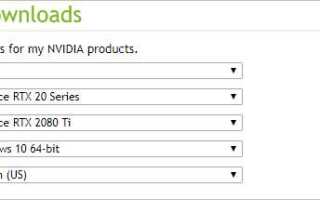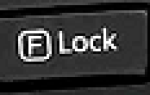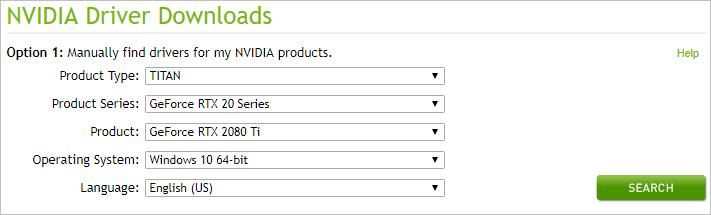
Когда ваш компьютер работает медленно, вы можете переустановить графический драйвер NVIDIA на вашем компьютере. В этой статье мы покажем вам, как переустановить графический драйвер NVIDIA в Windows 10, 7. 8.1.
Для переустановки драйвера NVIDIA необходимо выполнить два шага; просто следуйте инструкциям. Затем вы можете успешно переустановить драйвер NVIDIA.
Шаг 1: Удалите драйвер NVIDIA
Шаг 2: Установите новый драйвер NVIDIA
Шаг 1: удалите графический драйвер
Вы можете удалить драйвер через диспетчер устройств. Диспетчер устройств — это приложение панели управления, которое позволяет вам управлять устройствами и драйверами в вашей системе. Вы можете удалить, обновить или откатить драйверы через Диспетчер устройств.
Выполните следующие действия, чтобы удалить графический драйвер NVIDIA через диспетчер устройств:
- На клавиатуре нажмите Win + R (Клавиша с логотипом Windows и клавиша R) одновременно, чтобы вызвать окно «Выполнить».
- Тип devmgmt.msc и нажмите Войти открыть окно диспетчера устройств.

- Двойной клик по Видеоадаптеры расширить категорию. Щелкните правой кнопкой мыши видеокарту NVIDIA, установленную на вашем компьютере, затем выберите Удалить устройство (в некоторых случаях это может быть просто удаление).

В приведенном ниже примере видеокартой является NVIDIA GeForce GT 640.
- В диалоговом окне подтверждения удаления выберите Удалить программное обеспечение драйвера для этого устройства установите флажок, затем нажмите Удалить.

Параметр «Удалить программное обеспечение драйвера для этого устройства» позволяет удалить пакет драйверов из хранилища драйверов (для получения дополнительной информации о хранилище драйверов см. «Хранение драйверов в Microsoft». Если вы не видите эту опцию в диалоговом окне подтверждения удаления, пакет драйвера, вероятно, был удален. В этом случае просто нажмите Удалить, чтобы удалить только драйвер.
После удаления драйвера перейдите к Шаг 2 установить новый драйвер NVIDIA.
Шаг 2: Установите новый драйвер NVIDIA
Ниже мы собрали два метода, чтобы вы могли установить новый драйвер NVIDIA. Вы можете выбрать более простой способ для вас.
Способ 1. Загрузите и установите новый драйвер от NVIDIA
Способ 2: переустановите драйвер NVIDIA с помощью Driver Easy
Способ 1. Загрузите и установите новый драйвер от NVIDIA
Вы можете скачать и установить новый графический драйвер NVIDIA со своего официального сайта. Чтобы загрузить правильный драйвер, вам нужно знать, какая у вас версия системы и какая модель видеокарты, затем вы можете обратиться к приведенным ниже инструкциям, чтобы загрузить новый драйвер NVIDIA вручную.
- Перейдите на страницу загрузки драйверов NVIDIA.
- Введите информацию в поле в соответствии с версией вашей системы и моделью вашей видеокарты.
В моем случае мой компьютер работает под управлением Windows 10 64-bit, а моя графическая карта — NVIDIA GeForce GT 640, поэтому я вводю информацию в поле следующим образом:

- Следуйте инструкциям на экране для загрузки драйвера.
- Дважды щелкните загруженный файл и следуйте инструкциям на экране для установки драйвера.
Способ 2: переустановите графический драйвер с помощью Driver Easy
Если у вас нет времени, терпения или навыков работы с компьютером, чтобы переустановить драйвер вручную, вы можете сделать это автоматически с Водитель Легко.
Driver Easy автоматически распознает вашу систему и найдет для нее правильные драйверы. Вам не нужно точно знать, на какой системе работает ваш компьютер, вам не нужно рисковать загрузкой и установкой неправильного драйвера, и вам не нужно беспокоиться об ошибках при установке.
Вы можете автоматически обновить драйверы с помощью БЕСПЛАТНОЙ или Профессиональной версии Driver Easy. Но в версии Pro это займет всего 2 клика (и вы получите полную поддержку и 30-дневную гарантию возврата денег):
- Скачать и установите Driver Easy.
- Запустите Driver Easy и нажмите Сканировать сейчас. Driver Easy проверит ваш компьютер и обнаружит проблемы с драйверами.

- Нажмите на Обновить Нажмите кнопку рядом с помеченным драйвером NVIDIA, чтобы автоматически загрузить правильную версию этого драйвера, затем вы можете установить его вручную (вы можете сделать это с бесплатной версией).
- Или нажмите Обновить все для автоматической загрузки и установки правильной версии всех драйверов, которые отсутствуют или устарели в вашей системе (для этого требуется версия Pro — вам будет предложено выполнить обновление при нажатии кнопки «Обновить все»).

В приведенном ниже примере обновите драйвер NVIDIA GeForce GT 640 с помощью Driver Easy.
Надеемся, вы сможете успешно переустановить драйвер NVIDIA, следуя инструкциям выше. Если у вас есть какие-либо вопросы, идеи или предложения, пожалуйста, не стесняйтесь оставлять свои комментарии.